С помощью панели инструментов Relation toolbar (отношения) вы можете установить третий элемент на основе спроецированного пересечения первых двух функций. В общих чертах первый элемент проецируется на второй элемент.
1. Из панели QuickStart выберите панель инструментов Relationtoolbar.
2. Выберите панель инструментов Projection (проекция).
3. Щелкните по типу проекции, которую вы желаете установить. Появится диалоговое окно QuickStart.
4. Из окна FeatureListвыберите первый элемент. Первый элемент определяет проецируемый объект.
5. Щелкните Next(следующий)
6. Из окна FeatureList выберите второй элемент, используемый в проецировании. Этот второй элемент определяет местоположение, в которое PC-DMIS спроецирует первый элемент.
7. Выберите любые другие нужные опции в диалоговом окне QuickStart.
8. Щелкните Finish. PC-DMIS создаст третий элемент в спроецированном местоположении и введет его в программу детали.
9. Щелкните Close, чтобы закрыть диалоговое окно.
Другие способы создания спроецированных элементов содержатся в следующих разделах главы «Построение новых элементов из имеющихся элементов»
· «Построение спроецированной точки»
· «Построение спроецированной окружности»
· «Построение спроецированной сферы»
· «Построение спроецированной линии»
· «Построение спроецированного конуса»
· «Построение спроецированного цилиндра»
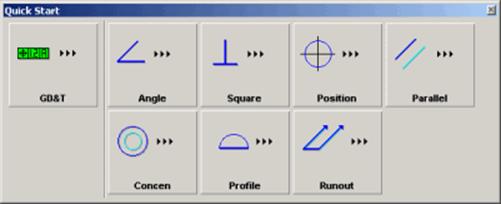
Панель инструментов GD&T панели Quick Start.
Панель инструментов GD&Ttoolbar дает вам возможность проверки геометрических допусков. При проверке геометрических допусков определяются местоположение, ориентация, профиль, отклонение или погрешность формы элемента (проверенный элемент) относительно исходной системы отчета (по применению).
Имеются следующие проверки:
· Проверки ориентации: тест на погрешности параллельности, перпендикулярности и угловатости.
· Проверки местоположения: тест на погрешности соосности, концентричности и положения.
· Проверки профиля: тест на погрешности формы профиля или профиля по отношению к данному совмещению.
· Проверки отклонения: тест на проверку общего биения окружности, цилиндра или плоскости.
PC-DMIS вставляет размер полученной проверки геометрического допуска между двумя элементами в окно редактирования.
Панель инструментов GD&Ttoolbar позволяет осуществлять проверки угловатости. Под угловатостью понимается измерение ориентировки проверяемого элемента относительно исходного положения. Можно также учесть поправку на состояние материала.
Следуйте следующей процедуре:
1. Из панели QuickStart выберите панель инструментов GD&Ttoolbar.
2. Выберите панель инструментов Angle (угол). Имеющиеся иконки представляют собой возможные комбинации геометрических элементов, которые могут быть проверены PC-DMIS (цилиндр и плоскость) относительно геометрических элементов, которые могут быть использованы для установления исходного положения (цилиндр и плоскость).
3. Выберите тип операции на угловатость, которую вы желаете проверить. Появится диалоговое окно QuickStart.
4. Выберите проверяемый элемент. В соответствующем применении появится список MaterialCondition (состояние материала). Из списка выберите MMC, RFSили LMC.
5. Выберите любые другие нужные опции из диалогового окна QuickStart.
6. Нажмите Next (следующий).
7. Выберите базовый элемент и состояние материала (в соответствии с применением).
8. Выберите любые другие нужные опции из диалогового окна QuickStart.
9. Щелкните Finish. PC-DMIS вставит проверку угловатости в программу детали в форме размеров угловатости.
10. Щелкните Close (закрыть) для закрытия диалогового окна.
В зависимости от вида элемента отчета (оси или плоскости) погрешность угловатости будет соответствовать следующему:
Уважаемый посетитель!
Чтобы распечатать файл, скачайте его (в формате Word).
Ссылка на скачивание - внизу страницы.